
Dalam tutorial ini, kami akan menunjukkan kepada Anda cara menginstal Nagios di Ubuntu 15.04. Bagi Anda yang belum tahu, Nagios adalah perangkat lunak open source yang dapat digunakan untuk jaringan dan infrastruktur pemantauan. Nagios akan memantau server, sakelar, aplikasi, dan layanan. Ini memberi tahu Administrator Sistem ketika ada yang tidak beres dan juga mengingatkan kembali ketika masalah telah diperbaiki. Sumber daya yang dapat dipantau termasuk CPU, memori, dan beban ruang disk, log file, suhu, atau kesalahan perangkat keras. Itu dapat memantau berbagai parameter dan masalah untuk layanan seperti HTTP, SMTP, dan DNS, dan dengan bantuan plugin, itu bisa sangat diperluas. Nagios Core pada awalnya dirancang untuk berjalan di Linux, meskipun itu harus bekerja di bawah sebagian besar unit lain juga.
Artikel ini mengasumsikan Anda memiliki setidaknya pengetahuan dasar tentang Linux, tahu cara menggunakan shell, dan yang terpenting, Anda meng-host situs Anda di VPS Anda sendiri. Instalasinya cukup sederhana. Saya akan menunjukkan langkah demi langkah instalasi Nagios di server ubuntu 15.04.
Prasyarat
- Server yang menjalankan salah satu sistem operasi berikut:Ubuntu 15.04, dan distribusi berbasis Debian lainnya seperti Linux Mint.
- Sebaiknya Anda menggunakan penginstalan OS baru untuk mencegah potensi masalah.
- Akses SSH ke server (atau cukup buka Terminal jika Anda menggunakan desktop).
- Seorang
non-root sudo useratau akses keroot user. Kami merekomendasikan untuk bertindak sebagainon-root sudo user, namun, karena Anda dapat membahayakan sistem jika tidak berhati-hati saat bertindak sebagai root.
Instal Nagios di Ubuntu 15.04
Langkah 1. Pertama, pastikan semua paket sistem Anda mutakhir dengan menjalankan apt-get berikut perintah di terminal.
sudo apt-get update sudo apt-get upgrade
Langkah 2. Instal server LAMP.
Server LAMP Ubuntu 15.04 diperlukan. Jika Anda belum menginstal LAMP, Anda dapat mengikuti panduan kami di sini. Juga, instal dependensi untuk Nagios:
apt-get install build-essential php5-gd wget libgd2-xpm-dev libapache2-mod-php5 apache2-utils daemon unzip
Langkah 3. Buat pengguna dan grup untuk Nagios.
useradd nagios groupadd nagcmd usermod -a -G nagcmd nagios usermod -a -G nagcmd www-data
Langkah 4. Instal layanan Nagios dan plugin Nagios.
Unduh versi stabil terbaru dari Nagios, Saat artikel ini ditulis adalah versi 4.4.6:
cd /tmp/ wget https://assets.nagios.com/downloads/nagioscore/releases/nagios-4.4.6.tar.gz cd nagios-4.4.6/ sudo ./configure --with-command-group=nagcmd sudo make all sudo make install sudo make install-init sudo make install-config sudo make install-commandmode sudo make install-webconf
Unduh sumber plugin Nagios terbaru dan instal menggunakan perintah berikut:
cd /tmp wget http://nagios-plugins.org/download/nagios-plugins-2.0.3.tar.gz tar xzf nagios-plugins-2.0.3.tar.gz cd nagios-plugins-2.0.3 ./configure --with-nagios-user=nagios --with-nagios-group=nagios make make install
Nagios Konfigurasi
Langkah 5. Konfigurasikan Nagios.
Edit /usr/local/nagios/etc/objects/contacts.cfg config file dengan editor favorit Anda dan ubah alamat email yang terkait dengan definisi kontak nagiosadmin ke alamat yang ingin Anda gunakan untuk menerima peringatan.
nano /usr/local/nagios/etc/objects/contacts.cfg
Ubah bidang alamat email untuk menerima pemberitahuan:
[...]
define contact{
contact_name nagiosadmin ; Short name of userus
generic-contact ; Inherit default values from generic-contact template (defined above)
alias Nagios Admin ; Full name of useremail
[email protected] ; <<***** CHANGE THIS TO YOUR EMAIL ADDRESS ******
[...] Langkah 6. Konfigurasi server web Apache.
nano /etc/apache2/sites-enabled/nagios.conf
Edit baris berikut jika Anda ingin mengakses konsol administratif Nagios dari seri IP tertentu, Di sini, saya ingin mengizinkan akses administratif Nagios dari seri 192.168.1.0/24 hanya:
[...] ## Comment the following lines ## # Order allow,deny # Allow from all ## Uncomment and Change lines as shown below ## Order deny,allow Deny from all Allow from 127.0.0.1 192.168.1.0/24 [...]
Aktifkan modul penulisan ulang dan cgi Apache:
sudo a2enmod rewrite sudo a2enmod cgi
Konfigurasi autentikasi Apache:
Kita perlu mengatur kata sandi untuk pengguna nagiosadmin. Nama pengguna ini akan digunakan untuk mengakses antarmuka web sehingga penting untuk mengingat kata sandi yang akan Anda masukkan di sini Atur kata sandi dengan menjalankan perintah berikut dan masukkan kata sandi dua kali:
# sudo htpasswd -s -c /usr/local/nagios/etc/htpasswd.users nagiosadmin New password: Re-type new password: Adding password for user nagiosadmin
Mulai ulang Apache agar perubahan diterapkan:
systemctl restart apache2
Langkah 7. Verifikasi dan Mulai layanan Nagios.
Selanjutnya, kita harus membuat Nagios mulai saat boot, jadi pastikan terlebih dahulu bahwa file konfigurasi tidak memiliki kesalahan dengan menjalankan perintah berikut:
sudo /usr/local/nagios/bin/nagios -v /usr/local/nagios/etc/nagios.cfg
Dan Anda akan mendapatkan output:
[...] Checking objects... Checked 8 services. Checked 1 hosts. Checked 1 host groups. Checked 0 service groups. Checked 1 contacts. Checked 1 contact groups. Checked 24 commands. Checked 5 time periods. Checked 0 host escalations. Checked 0 service escalations. Checking for circular paths... Checked 1 hosts Checked 0 service dependencies Checked 0 host dependencies Checked 5 timeperiods Checking global event handlers... Checking obsessive compulsive processor commands... Checking misc settings... Total Warnings: 0 Total Errors: 0 Things look okay - No serious problems were detected during the pre-flight check [...]
Jika tidak ada kesalahan, mulai layanan Nagios dan membuatnya mulai secara otomatis pada setiap boot:
sudo service nagios start
Ketika Anda mencoba untuk memulai Nagios dan mendapatkan kesalahan berikut dengan Nagios ke skrip init. Untuk memperbaiki kesalahan ini, salin /etc/init.d/skeleton ke /etc/init.d/nagios menggunakan perintah berikut:
cp /etc/init.d/skeleton /etc/init.d/nagios
Edit file /etc/init.d/nagios:
nano /etc/init.d/nagios
Tambahkan baris berikut:
DESC="Nagios" NAME=nagios DAEMON=/usr/local/nagios/bin/$NAME DAEMON_ARGS="-d /usr/local/nagios/etc/nagios.cfg" PIDFILE=/usr/local/nagios/var/$NAME.lock
Terakhir, Anda perlu mengubah izin:
chmod +x /etc/init.d/nagios
Anda dapat memulai Nagios menggunakan perintah berikut:
/etc/init.d/nagios start
Langkah 8. Akses Nagios dari browser web.
Nagios membuat file konfigurasi Apachenya sendiri /etc/httpd/conf.d/nagios.conf . Tidak perlu melakukan perubahan apa pun padanya. Cukup buka URL di browser http://nagios-server-ip/nagios .
Saat dimintai nama pengguna dan kata sandi, Anda akan memperkenalkan nama pengguna “nagiosadmin” dan kata sandi yang Anda masukkan pada langkah 6. Jika Anda lupa kata sandi ini, Anda dapat memodifikasi dengan menjalankan kembali perintah htpasswd pada langkah 5.
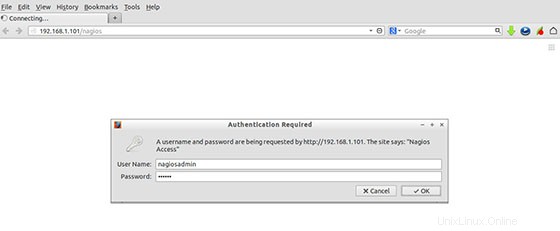
Selamat! Anda telah berhasil menginstal Nagios. Terima kasih telah menggunakan tutorial ini untuk menginstal Nagios di sistem ubuntu 15.04. Untuk bantuan tambahan atau informasi berguna, kami menyarankan Anda untuk memeriksa situs web resmi Nagios.